Ja, det er frustrerende når teknologien ikke fungerer og du oppdager at kameraet eller mikrofonen ikke fungerer som den skal akkurat når du starter en videokonsultasjon.
Hva kan du gjøre på forhånd for å unngå tekniske problemer, og hva kan du gjøre når de har oppstått? I denne artikkelen beskriver vi hva som kan forårsake problemene og hva du kan gjøre for å løse dem – om ikke akkurat med en gang, så før neste konsultasjon.
Test utstyret ditt
Det kan være lurt å teste på forhånd at alt fungerer som det skal før en videokonsultasjon. På siden https://se.visibacare.com/diagnostics kan du foreta en test for å sikre at mikrofonen, kameraet og lyden fungerer, men også at du bruker den riktige nettleseren og at brannmurene ikke blokkerer tilkoblingen til tjenesten.
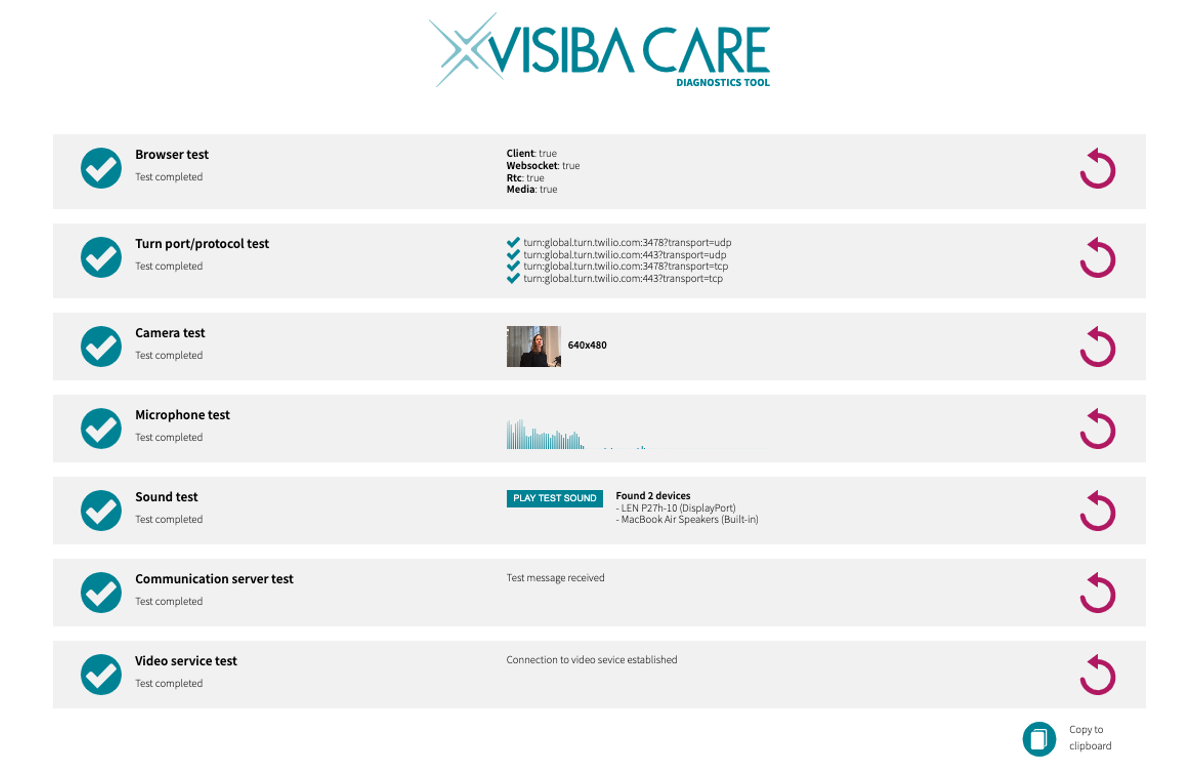
Pasientene kan også gå inn og teste utstyret sitt på denne siden, så del gjerne lenken med pasienter som kobler seg opp via datamaskin.
Når alt fungerer som det skal, har alle rader et grønt merke, selv de fire mindre radene til høyre for svingporten / protokolltesten. Hvis du ser et rødt kryss i stedet for et grønt, kan du kontakte Visiba Cares kundestøtte på e-post: http://support@visibacare.com eller telefon: 031-788 59 80, så hjelper vi deg.
Hvis du må bytte utstyr og/eller installere nye versjoner av programmer, anbefaler vi at du kontakter IT-ansvarlig for å få hjelp raskest mulig.
Velg riktig nettleser
Når du har videokonsultasjoner i Visiba Care, må du bruke enten Google Chrome eller Microsoft Edge som nettleser for å sikre at du har den nyeste versjonen installert. Første gang du starter en konsultasjon, må du godta at nettleseren din kan bruke kameraet og mikrofonen din. Hvis du ikke godtar dette, kan du ikke ringe.
Unngå problemer med lyd og bilde
For å få så god lyd som mulig er det best å bruke hodetelefoner under samtalen. Hvis du, eller pasienten, bruker høyttaler, er det en risiko for at dere vil oppleve ekko i samtalen. I så fall kan du be deltakeren om å dempe lyden litt for å se om det hjelper, eller bytte til hodetelefoner.
Brukere som har en bærbar datamaskin med dokkingstasjon, har større risiko for å oppleve problemer med kameraet. Vi anbefaler at du tester utstyret ved å gå til siden https://se.visibacare.com/diagnostics for å sjekke at alt fungerer som det skal før videokonsultasjonen starter. Brukere som har en ny datamaskin, bør også gå inn på denne siden før konsultasjonen, for å sjekke at alle innstillinger er riktige.
Forbedre Internett-tilkoblingen
Hvis lyd eller bilde hakker og fryser under videokonsultasjonen, kan det skyldes en dårlig internettforbindelse, enten hos deg eller hos pasienten/deltakeren. Hvis det er pasienten/deltakeren som har problemer og vedkommende bruker et trådløst nettverk, kan du be dem om å gå ruteren. Hvis dette ikke hjelper, kan du be dem om å bruke 4G-nettverket i stedet for sitt eget nettverk. Les mer om dette i artikkelen Bildet og/ eller lyden hakker, hva er feil?
Hvis det er du som opplever at nettverket er ustabilt og du ikke klarer å håndtere videokonsultasjonen på en god måte, anbefaler vi at du kontakter din egen IT-støtte, som kan sjekke nettverket for å undersøke hva som kan være årsaken til problemet.
Hvis du starter et møte og kameraet er svart og mikrofonen ikke fungerer, kan det skyldes at du eller pasienten er koblet til et lukket nettverk. I slike tilfeller må du også kontakte IT-støtten. Lenkene nedenfor beskriver hva som må gjøres for at det skal fungere.
https://www.twilio.com/docs/stun-turn/regions
https://www.twilio.com/docs/video/ip-addresses
I april 2022 oppdaterer vi videosamtalen! Klikk her om du vil se mer om hva som er nytt for videosamtalen.